如何关闭Win10(How to Shut Down Windows 10)
在日常使用电脑的过程中,关闭操作系统是一个基本且必要的操作。Windows 10作为当前最流行的操作系统之一,提供了多种关闭电脑的方法。本文将详细介绍如何关闭Win10,包括不同的关闭方式和相关注意事项。
一、通过开始菜单关闭 (Shutting Down via the Start Menu)
开始菜单是Windows 10用户最常用的界面之一。通过开始菜单关闭电脑是最简单直接的方法。
点击开始按钮:在屏幕左下角找到Windows图标,单击它。
选择电源选项:在开始菜单的底部,找到电源图标,点击它。
选择关闭:在弹出的菜单中,选择“关闭”选项。系统将开始关闭过程。
这种方法适用于大多数用户,简单易懂。
二、使用快捷键关闭 (Shutting Down Using Keyboard Shortcuts)
如果你喜欢使用快捷键,Windows 10也提供了方便的键盘组合来快速关闭电脑。
按下Alt + F4:确保你在桌面上,然后同时按下Alt和F4键。
选择关闭:在弹出的对话框中,选择“关闭”选项。
确认:点击“确定”按钮,电脑将开始关闭。
这种方法特别适合那些习惯使用键盘的用户,能够提高操作效率。
三、使用命令提示符关闭 (Shutting Down via Command Prompt)
对于高级用户来说,命令提示符提供了一种强大的方式来关闭电脑。通过命令行操作可以更灵活地控制关闭过程。
打开命令提示符:在搜索框中输入“cmd”,然后选择“命令提示符”。
输入关闭命令:在命令提示符窗口中输入以下命令:Shutdown/s /t 0这里“/s”表示关闭,“/t 0”表示立即执行。
按下回车键:执行命令后,电脑将开始关闭。
这里“/s”表示关闭,“/t 0”表示立即执行。
这种方法适合那些喜欢使用命令行的用户,可以实现快速关闭。
四、使用任务管理器关闭 (Shutting Down via Task Manager)
任务管理器是一个强大的工具,不仅可以用来管理进程,还可以用来关闭电脑。
打开任务管理器:右键单击任务栏,选择“任务管理器”。
选择“关闭”选项:在任务管理器窗口中,点击左上角的“文件”菜单。
选择“关闭系统”:在下拉菜单中选择“关闭系统”,然后选择“关闭”。
通过任务管理器关闭电脑也很方便,尤其是在处理系统问题时。
五、使用电源按钮关闭 (Shutting Down via Power Button)
如果你的电脑配置了物理电源按钮,直接按下电源按钮也是一种关闭电脑的方法。
按下电源按钮:长按电源按钮几秒钟,电脑将自动关闭。
注意事项:这种方法可能导致未保存的数据丢失,因此不建议频繁使用。
这种方法适用于紧急情况下的关闭,但要谨慎使用。
六、设置电源选项 (Setting Power Options)
Windows 10允许用户自定义电源按钮的功能,可以将电源按钮设置为关闭电脑。
展开全文
打开控制面板:在搜索框中输入“控制面板”,并打开它。
选择“电源选项”:在控制面板中,找到并点击“电源选项”。
选择“选择电源按钮的功能”:在左侧菜单中,点击“选择电源按钮的功能”。
设置电源按钮功能:在这里,你可以选择电源按钮的功能,例如“关闭”或“休眠”。
通过设置电源选项,可以更方便地使用电源按钮关闭电脑。
七、使用Windows 10的“关机”命令 (Using the Shut Down Command in Windows 10)
除了通过命令提示符,Windows 10还提供了其他方式使用“关机”命令。
创建桌面快捷方式:右键单击桌面,选择“新建” > “快捷方式”。
输入命令:在弹出的窗口中,输入以下命令:shutdown.exe /s /t 0
命名快捷方式:为快捷方式命名,例如“关机”,然后点击“完成”。
这样,你可以通过双击桌面快捷方式快速关闭电脑。
八、使用任务计划程序 (Using Task Scheduler)
任务计划程序可以帮助用户设置定时关机任务,适合需要定时关闭电脑的用户。
打开任务计划程序:在搜索框中输入“任务计划程序”,并打开它。
创建基本任务:在右侧菜单中选择“创建基本任务”。
设置任务名称和描述:输入任务名称和描述,然后点击“下一步”。
选择触发器:选择任务的触发器,例如“每天”或“每周”。
设置时间:输入你希望电脑关闭的时间。
选择操作:选择“启动程序”,然后输入以下命令:shutdown.exe
完成设置:按照提示完成任务设置。
通过任务计划程序,你可以实现自动关机,方便高效。
九、使用第三方软件 (Using Third-Party Software)
除了Windows自带的功能,还有许多第三方软件可以帮助用户更方便地关闭电脑。
下载软件:在网上搜索并下载适合的关机软件,例如“Wise Auto Shutdown”。
安装并设置:按照软件提示安装,并设置关机时间和方式。
使用软件:通过软件界面,可以轻松管理关机任务。
第三方软件通常提供更多自定义选项,适合有特定需求的用户。
十、注意事项 (Considerations)
在关闭Windows 10时,有几个注意事项需要牢记:
保存工作:在关闭电脑之前,确保保存所有未完成的工作,以防数据丢失。
关闭程序:在关闭电脑之前,最好先关闭所有正在运行的程序,以避免系统错误。
定期更新:确保你的操作系统和软件保持最新,以提高安全性和稳定性。
关闭Windows 10的方式多种多样,用户可以根据自己的习惯和需求选择最合适的方法。无论是通过开始菜单、快捷键、命令提示符,还是使用第三方软件,每种方法都有其独特的优势。希望本文能够帮助你更好地理解如何关闭Windows 10,提升你的使用体验。
内容摘自:https://www.wkzy.net/cygs/2243.html返回搜狐,查看更多